- 目次>
- 本商品でできること >
- transixモードでインターネットに接続する
transixモードでインターネットに接続する
transixモードは、インターネットマルチフィード株式会社仕様のDS-LiteプロトコルでIPv4 over IPv6通信を行います。
transixモードでインターネットに接続するためには、次の方法があります。
- ● らくらくネットスタート 2(自動判定機能)で設定する
- らくらくネットスタート 2(自動判定機能)は、工場出荷状態で有効になっています。
らくらくネットスタート 2は、インターネット接続の設定を自動判定する機能です。
WAN側の回線状態を判別してtransixサービスが利用可能と判定した場合、本商品をtransixモードに設定します。
また、利用可能なIPv4 over IPv6通信サービスを検出されなかった場合、ご利用環境に合わせたインターネット接続の設定を案内します。
らくらくネットスタート 2が有効の場合、PPPoEルータモードなど他の動作モードですでにインターネットをご利用になっている場合でも定期的に自動判定が行われ、本商品で利用可能なIPv4 over IPv6通信サービスを検出すると該当のIPv4 over IPv6通信モードへの設定を完了し、接続します。
らくらくネットスタート 2を使用するには、クイック設定Webで「自動判定」を「ON」に設定します。◆補足◆
- 状態表示ランプ点灯設定を「POWERランプのみ点灯」または「全消灯」に設定している場合は、本商品で利用可能なIPv4 over IPv6通信サービスを検出してもACTIVEランプは消灯のままですが、自動判定機能は動作しています。
- ● クイック設定Webで設定する
- 本商品に接続したパソコンなどから、Webブラウザの設定画面で「動作モード」を「transix」に
設定します。
らくらくネットスタート 2を使用しないで、transixサービス固定でインターネットを利用する場合の設定方法です。
設定を行う前に
- RT/BR/CNVモード切替スイッチがRT側になっている。
→ RT側になっていない場合は、本商品の電源をいったん切って、RT/BR/CNVモード切替スイッチをRT側にしてから、電源を入れ直してください。
設定手順
説明で使用している画面は一例です。OS、Webブラウザの種類など、ご利用の環境によっては表示内容が異なる場合があります。
らくらくネットスタート 2(自動判定機能)で設定する
「らくらくネットスタート 2で回線を自動判定して設定する」を参照してください。
クイック設定Webで設定する
- 1.
-
ホーム画面の「基本設定」-「基本設定」をクリックします。
- 2.
-
「自動判定」を「OFF」にしてから、「動作モード」で「transix」を選択します。
「動作モード」は、「自動判定」を「OFF」にすると選択できます。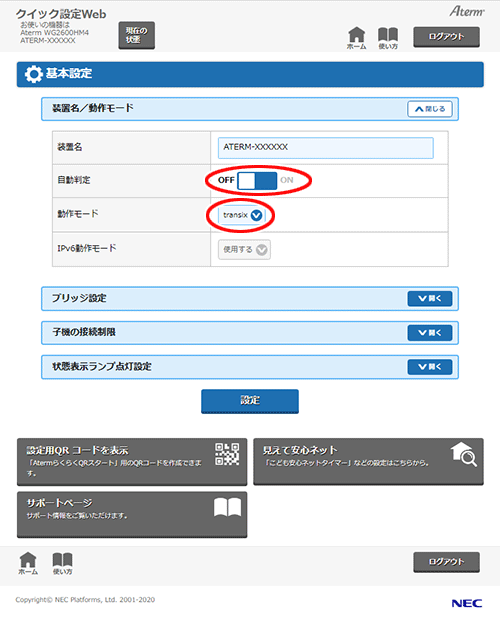
- 3.
- [設定]をクリックします。
- 4.
-
ダイアログボックスが表示された場合は、内容をよく読んでボタンをクリックしてください。
- 5.
-
ホーム画面に戻り、「基本設定」-「接続先設定」をクリックします。
- 6.
-
下記項目を設定します。
- AFTRの取得方法
AFTRの取得方法を設定します。 「自動設定」「手動設定」から選択します。
通常は「自動設定」(工場出荷状態)のままご利用ください。「手動設定」は、プロバイダからの指示があった場合のみ選択してください。 - 手動時のAFTRの設定方法
「AFTRの取得方法」が「手動設定」の場合に設定できます。
AFTRの指定方法を設定します。「FQDN指定」「IPv6アドレス指定」から選択します。 - AFTRのFQDN
「AFTRの取得方法」が「手動設定」で「手動時のAFTRの設定方法」が「FQDN指定」の場合に設定できます。
入力できる文字は、半角英数字(a~z、A~Z、0~9)、半角のハイフン「-」、半角のドット「.」で253桁以内です。 - AFTRのIPv6アドレス
「AFTRの取得方法」が「手動設定」で「手動時のAFTRの設定方法」が「IPv6アドレス指定」の場合に設定できます。
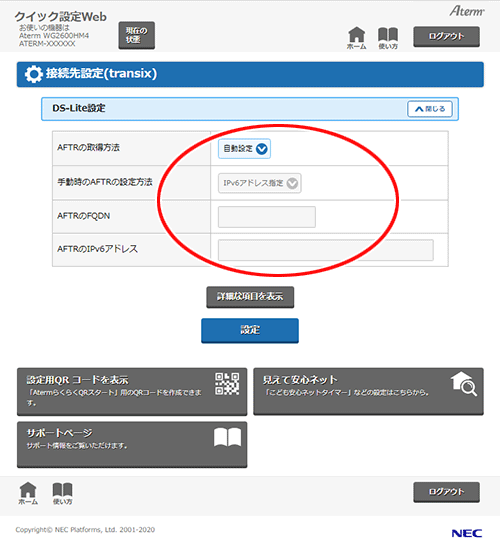
◆注意◆
- 「AFTRのFQDN」、「AFTRのIPv6アドレス」にプロバイダからの指示以外の値を入力すると、IPv4通信にてインターネットに接続できなくなる場合があります。
- AFTRの取得方法
- 7.
- [設定]をクリックします。
- 8.
-
「設定内容を更新しました。」と表示されたら、設定は完了です。
◆補足◆
- transixモードでインターネットに接続すると、ACTIVEランプが緑点灯します。
使いかた
上記の設定が完了したら、Webブラウザ(Microsoft Edgeなど)を起動し、インターネットのホームページにアクセスしてみましょう。
(例)当社ホームページの場合(2020年9月現在)
https://www.necplatforms.co.jp/
うまく動作しない場合は
- ACTIVEランプが赤点滅している
→クイック設定Webのホーム画面の案内表示を確認してください。
ホーム画面に[再試行]ボタンが表示されているときは、ボタンをクリックして、再度、自動判定を行ってください。→ 「動作モード」を確認してください。
「transix」以外に設定されている場合は、「transix」に変更してください。 確認・変更方法は、本ページの「クイック設定Webで設定する」を参照してください。 - 接続事業者/プロバイダとIPv6契約をしているにもかかわらずIPv6通信ができない場合は、回線事業者/プロバイダに問い合わせしてください。 端末からIPv6通信できないときは、「IPv6ネットワーク拡張オプション」を有効にすることでIPoEのIPv6通信ができる場合があります。変更方法は、「回線事業者/プロバイダからの指定で、IPv6ネットワーク拡張オプションを設定する」を参照してください。